В Телеграм моя страница (по-другому — аккаунт) может загружаться с разных устройств. Создатели мессенджера заботятся, чтобы общаться в Телеграм было удобно, поэтому вход на страницу Телеграм можно осуществить с телефона, планшета или компьютера.
При этом устанавливать программу вовсе не обязательно. Главное — чтобы устройство имело выход в интернет.
Содержание:
- Моя страница: как открыть в Телеграм
- Моя страница: вход в Телеграм онлайн + видео

Моя страница: как открыть в Телеграм
Разберемся, как работает вход на мою страницу в Телеграм.
ообще, для того чтобы начать пользоваться мессенджером, нужно его сначала скачать и установить. Здесь работает такая логика:
- Если поставить Телеграм удобнее на мобильное устройство или планшет, можно отправиться в официальные магазины, либо скачать мессенджер на нашем сайте (ссылка будет ниже).
В зависимости от операционной системы телефона это может быть Google Play, App Store или Windows Store.
- В случае если вам удобно активировать аккаунт Телеграм на компе, можно перейти на официальный сайт https://telegram.org и скачать установочный файл.
Напоминаем, ресурс заблокирован Роскомнадзором, поэтому зайти на него можно только с помощью vpn.
Если вы не знаете, что значат эти три буквы и вообще не хотите заморачиваться, загрузите 100% безопасный и проверенный файл для установки на нашем сайте.

» На нашем сайте вы можете скачать последнюю версию Телеграм «
Внимание: предупреждаем, что скачивать Телеграм где-то кроме официального сайта и нашего ресурса опасно. К вашим данным могут получить доступ злоумышленники и третьи лица.
Специально для владельцев устройств на Android рассказали о правилах установки Telegram APK.
Все, подготовительный этап ко входу на мою страницу закончен. Переходим к сути.
Неважно, будете ли вы активировать страницу с ПК или смартфона, в любом случае порядок действий такой:
- Открываем скачанную и установленную программу.
- Вводим номер телефона и код, который придет в смс-сообщении.
- Готово! Вход на страницу осуществлен.
Интересно: после активации страницы программку можно удалить, если в дальнейшем вы планируете пользоваться только онлайн-версией мессенджера.
Моя страница: вход в Телеграм онлайн + видео
Веб-версия Телеграм менее требовательна к ресурсам компьютера или смарта, поэтому пользуется огромной популярностью среди желающих общаться в Телеграм. Она удобна тем, что:
- Синхронизируется со всеми вашими беседами.
Проще говоря, если вы начали общаться из приложения на мобильном устройстве или компе, то разговор можно продолжить в браузере. Диалог подгрузится, и вы сможете продолжить беседу с того места, где остановились.
- Это значит, что ее можно открывать на любом устройстве, имеющем выход в интернет.
Вы не привязаны к определенному компьютеру или смартфону. Просто выполните вход на страницу и там будут ваши переписки и файлы.
- Функционал почти такой же, как у полноценного приложения: вы можете точно так же общаться, отправлять стикеры и смайлы, пользоваться ботами.
- Такую версию можно запускать даже на старом бабушкином ПК, где стоит Windows XP.
Вход на мою страницу онлайн происходит без каких-либо сложностей при условии, что вы уже скачали и поставили программу на смартфон или ПК.

Пошагово это выглядит так:
- Открываем официальный сайт Телеграм онлайн — https://web.telegram.org/. Если страница не открывается, воспользуйтесь VPN для браузера.
Будьте очень внимательны: на просторах интернета вы можете встретить копии официального веб-Телеграм. Они выглядят либо идентично, либо очень похоже на правильный веб-сайт, часто переведены на русский язык.
Запомните, что веб-версия Телеграм не переведена на русский язык, и пользуйтесь только официальной ссылкой. Если вы введете свои данные на поддельный сайт, то ваша страница Телеграм попадет в руки мошенников!
- Откроется страница с окошком для ввода телефонного номера. Выбираем страну из списка и внимательно смотрим, чтобы проставился российский код +7 (если, конечно, вы из России).
- Пишем свой телефон.
- Выйдет табличка с вопросом, правильно ли вы указали номер. Проверяем все цифры еще раз и отвечаем утвердительно, если ошибки нет.
- Заполняем поле с кодом (он придет на смарт или компьютер, смотря где у вас установлено приложение)
- Вход осуществлен!
Как мы убедились, вход на мою страницу в Телеграм можно осуществлять через установленное приложение или онлайн. Оба варианта имеют право на существование, поэтому каждый выбирает для себя удобный способ.
Рекомендуем нашу видеоинструкцию по входу на страницу веб-версии Телеграм.
Приятного использования Телеграм!
Где взять ссылку на свой профиль в телеграмме?
Дарья Гринь
15 сентября 2020 · 121,3 K
Новости Xbox и магазин низких цен на игры: · 5 нояб 2021 ·
Для получения ссылки на свой профиль необходимо нажать на “3 горизонтальные полоски” в левом верхнем углу (и на ПК версии и на мобильной версии).
Далее жмем “Настройки”
Затем вверху выбираем “Изменить профиль”
Кликаем на “Имя пользователя”
Внизу будет ссылка на наш профиль
62,0 K
Комментировать ответ…Комментировать…
Чтобы скопировать ссылку на свой профиль в Телеграм, с телефона открываем меню и заходим в «Настройки».
Далее нажимаем на «Имя пользователя» (значка карандаша для редактирования здесь нет). Ссылка находится в самом низу. Читать далее
36,4 K
Уточню. В Настройках выбрать “Edit profile”, нажать, появится окно с информацией, выбираете информацию с Никнейм… Читать дальше
Комментировать ответ…Комментировать…
офисный работник у которого много свободного времени · 29 мар 2021
1. Гарантированные ссылки с нормальной работой:
Tele.click. (реклама)
Telete.in.
TLG. Name.
Ttttt. Me.
Tmtr. Me. (есть своя аналитика)
Tlgg.ru. (нет рекламы)
T-do.ru. (реклама)
Tele.click.
Tele.click.
После блокировки многие сталкиваются с проблемами, которые бывают в основном из-за перехода по внешним ссылкам. Для их размещения используют:
Боты;
Чаты;
Каталоги;
Социальн… Читать далее
14,5 K
Комментировать ответ…Комментировать…
15,5 K
Комментировать ответ…Комментировать…
Если вы установили приложение Телеграм и зарегистрировались в нём, работая на ПК, то для десктопной версии алгоритм действий таков:
1. Откройте приложение
2. Нажмите на три горизонтальные полоски(бутерброд) вверху слева, рядом со строкой поиска;
3. Найдите строку Настройки со знаком шестерёнки и нажмите;
4. В открывшемся окне нажмите Изменить профиль;
5. Вы увидите три… Читать далее
42,8 K
Спасибо, друг! Внизу ссылку сначала не заметила)
Комментировать ответ…Комментировать…
Telegram — один из самых удобных и многофункциональных мессенджеров на сегодняшний день. Изначально телеграм предназначался для безопасного общения, в условиях высокого уровня шифрования данных. Но со временем приложение обросло функционалом до такой степени, что в нем стало возможным создавать полноценные обучающие каналы, сервисы по поиску музыки, автоматические переводчики и оперативные службы СМИ. Эта статья по своей сути подробная инструкция как пользоваться телеграм. Мы покажем как его установить, как зарегистрироваться и как им пользоваться с максимальным комфортом.
Как установить приложение Телеграм
Устанавливать Телеграм можно на большинстве современных устройств. Его можно установить как на мобильные телефоны под Android и iOS, так и компьютеры с операционной системой от Windows, Linux и macOS.
Как установить телеграм на телефон
- Откройте на своем смартфоне Google Play или iStore.
- В строке поиска введите «Телеграм»
- Скачайте и установите приложение. Обратите внимание, что нужно устанавливать оригинальную версию, у которой более 10 млн отзывов.
Если у вас по каким-то причинам не работает скачивание с каталога приложений, то можно воспользоваться альтернативным методом.
Как установить телеграмм на телефон пошагово, если не работает AppStore или PlayMarket
- Зайдите на официальный сайт программы https://telegram.org.
- Выберите айфон или Android.
- Нажмите «Загрузить Telegram».
- На ваш смартфон скачается файл с расширением .apk. Необходимо нажать по нему из строки уведомлений и подтвердить установку.

На персональный компьютер или ноутбук
Как установить телеграм на ПК:
- Запустите интернет-браузер (рекомендуем использовать Google Chrome).
- В адресной строке введите название сайта https://telegram.org.
- На главной странице вы увидите все поддерживаемые устройства (включая Windows). Скачайте установочный файл в соответствии с установленной на компьютере операционной системой.
- Запустите скачанный файл, выберите язык установки и нажмите «Далее» (возможно Windows потребует разрешения запустить файл).
- Выберите место, куда устанавливать программу. Рекомендуем не менять стандартный путь установки.
- Нажмите «Далее» и дождитесь завершения установки.
Если вы разобрались, как установить телеграмм на компьютер на русском языке бесплатно, то можно переходить к следующему этапу.


Ежедневные советы от диджитал-наставника Checkroi прямо в твоем телеграме!
Подписывайся на канал
Подписаться
Как зарегистрироваться в Телеграме
Одной установки приложения будет недостаточно, чтобы полноценно пользоваться мессенджером. Необходимо также пройти простую регистрацию нового аккаунта. Это единственный способ получить SMS с подтверждением, так как каждый телеграм-аккаунт привязывается к реальному номеру мобильного телефона.
На любом телефоне и планшете
- Запустите приложение Telegram
- Выберите «Продолжить на русском языке»
- Теперь приложение потребует разрешения управлять звонками. Нажмите «Разрешить».
- Введите актуальный номер телефона
- Вам придет код подтверждения. Его нужно ввести.
- Готово. Теперь вы привязали учетную запись к своему номеру.

С компьютера
Процесс регистрации Телеграм на компьютер зависит от того, был ли уже привязан телефон или нет.
Если телефон уже привязывали и установлено мобильное приложение:
- Откройте программу на компьютере.
- На экране монитора появится специальный QR-код.
- Запустите приложение на смартфоне.
- Зайдите в настройки приложения (три полоски в левом верхнем углу экрана)и выберите раздел «Устройства».
- Нажмите кнопку «Подключить устройство».
- Наведите камеру на монитор и поместите в рамку изображение с QR кодом.

Если телефон еще не привязан:
- Запустите установленную программу.
- Выберите «Вход по номеру телефона».
- Введите номер телефона.
- Введите полученный смс-код подтверждения.
В Телеграм WEB (через онлайн-версию на сайте)
Для общения в телеграме не обязательно устанавливать приложение. Можно использовать браузерную версию приложения.
- Откройте браузер на смартфоне или компьютере.
- В адресную строку введите https://web.telegram.org/z/
- Выберите «Продолжить на русском языке».
- Отсканируйте QR-код, если зарегистрированный телеграм запущен на каком-либо устройстве. Если вы проходите совершенно новую регистрацию, то выберите «Вход по номеру телефона».
- Введите актуальный номер телефона и введите пришедший код подтверждения.

Как зарегистрироваться в телеграмм без номера телефона:
Никак, но есть хитрости, которые помогут вам обойти необходимость использовать собственный номер телефона. Эти варианты особенно актуальны, если нужен дополнительный аккаунт, а на вашу сим-карту уже заведен один телеграм.
- Регистрируйте аккаунт на корпоративные сим-карты, старые номера телефонов друзей или родственников. Важный момент — у вас всегда должен быть доступ к телефону, так как при сбросе данных вам нужно будет повторно ввести sms-подтверждение.
- Используйте онлайн-сервисы, которые предоставляют виртуальные номера. С их помощью вы сможете зарегистрировать приложение. Только будьте внимательны, так как большинство таких сервисов предоставляют одноразовый номер, который работает не больше 24 часов. Чтобы пользоваться виртуальной sim-картой на постоянной основе, используйте сервисы вроде Zadarma. Там, за небольшую абонентскую плату, вы сможете приобрести виртуальный номер.
Как пользоваться Телеграмом: главные настройки
Дизайн приложения сделан максимально простым и интуитивно понятным. Однако, не у всех есть достаточный опыт работы с мессенджерами, чтобы сходу разобраться во всех функциях. Именно поэтому мы стараемся максимально подробно расписывать каждый шаг, чтобы у вас не осталось пространства для недопонимания. Начнем с самого простого. Как пользоваться телеграмм на телефоне пошаговая инструкция при первом запуске.
Первое использование
- Запустите Telegram на своем устройстве.
- В левом верхнем углу есть иконка с тремя полосками. Это раздел с «Меню». Кликните по нему.
- Откройте раздел «Настройки». Тут вам доступны все возможные способы персонализации своего аккаунта и приложения. Установите фотографию или картинку, по которой люди будут понимать, что это вы (не обязательно ставить именно своё фото), укажите своё имя или псевдоним. Имя пользователя — это короткая ссылка, по которой вас смогут найти и связаться, даже если не знают номера телефона.

Общие настройки приложения
- Рекомендуем сразу зайти в раздел «Уведомления и звук», чтобы выключить все ненужные сигналы. Иначе звуковые уведомления будут беспокоить в самые неподходящие моменты.
- Зайдите в «Настройки чатов». Выберите фон, цветовую схему и размер текста по своему вкусу. Чтобы снизить нагрузку на глаза, есть функция ночного режима.
- В разделе «Папки», вы можете добавить вкладки, которые помогут структурировать ленту сообщений. Особое внимание обратите на папку «Личные» (она будет в рекомендованных). С ее добавлением вы сможете очень легко разделять личные переписки и сообщения от новостных/информационных каналов.
- Можете самостоятельно посмотреть и другие настройки, чтобы изменить их под себя.
Настройки конфиденциальности
Для многих это самый важный пункт настройки, так как телеграм стал популярен благодаря своей тонкой настройке безопасности переписки.
Зайдите в «Настройки» — «Конфиденциальность». По порядку разберем каждый пункт:
- Черный список. Сюда попадают все забаненные пользователи. Желательно хотя бы раз в месяц заходить в этот раздел, чтобы проверить, нет ли случайно забаненых друзей.
- Номер телефона. Здесь меняется политика безопасности, в отношении вашего номера мобильного. Кто видит номер в описании профиля (обязательно выставьте «Никто», чтобы вас нельзя было добавить во всяческие sms-рассылки). Кто может найти по номеру телефона — «Мои контакты» (те, с кем уже обменялись номерами).
- Последняя активность. Выберите людей, которые не смогут видеть, когда вы в последний раз заходили в онлайн. Время захода этих людей скроется также и для вас.
- Фотографии профиля. Кто видит фото и видеозаписи из вашего профиля?
- Пересылка сообщений. Какие пользователи могут выделять ваши сообщения и пересылать их другим людям.
- Звонки. Этой настройкой ограничивают список людей, которым доступен аудиозвонок в ваш Телеграм.
- Группы. Ограничения по добавлению в групповые чаты.
- Безопасность. Какие подтверждения требуются для входа в аккаунт.
- Удалить мой аккаунт. Если у вас какая-то потенциально опасная ситуация, в которой вы хотите сохранить в тайне все переписки, то можете указать через какое время полностью удалить аккаунт при неактивности (минимум 1 месяц).
Остальные настройки менее значимы. С ними ознакомитесь самостоятельно.

Как добавить новый контакт
- Вернитесь на главный экран. В правом верхнем углу есть иконка лупы. Нажмите на неё.
- В открывшейся строке поиска найдите нужного собеседника или группу по интересу.
- Чтобы добавить своего знакомого по номеру телефона, откройте меню и нажмите «Контакты». Вы можете либо выбрать из записной книги нужного человека, либо нажать в правом нижнем углу иконку с человечком и указать его номер телефона.
- Теперь, когда у вас есть хотя бы один контакт, вы можете начать переписку. Выберите и откройте нужный чат.
- Напишите приветствие или любое другое сообщение, чтобы убедиться, что у вас всё получилось. Дальше можете продолжать беседу, делиться файлами, видео, стикерами и прочим.

Переписка в Telegram
Чтобы начать беседу, необходимо выбрать собеседника и нажать по его контакту. Вам откроется окно, в котором можно переписываться. Сообщение отправляется по нажатию синей кнопки с иконкой телеграма.
Чтобы отправить аудиосообщение — нажмите и удерживайте значок микрофона, с правой стороны от поля ввода текстового сообщения.
Для отправки файла нажмите на скрепку и выберите нужный документ. Телеграм допускает загружать файлы объемом не выше 1,5 Гб, что делает мессенджер очень удобным для деловой переписки.
Вы можете выделить любое сообщение как цитату, дав ответ на конкретный фрагмент переписки. Для этого нужно нажать и удерживать по тексту собеседника, а после выбрать вариант «Ответить».

Как узнать, что вам пришло сообщение. В чате, где есть непрочитанные сообщения, появится круглый значок с цифрой, обозначающей количество новых непрочитанных. Кроме того, вы почувствуете вибрацию телефона с сопровождающим звуковым сигналом, а в ленте уведомлений появится короткая версия сообщения (если они не были выключены).
Как удалить сообщение. Вы можете удалить любой отправленный текст. Для этого выделите его долгим нажатием (или правой кнопкой мыши, если работаете на компьютере) и выберите вариант «Удалить». Если вы хотите удалить только у себя, то просто подтвердите действие. Чтобы удалить также и у собеседника — поставьте галочку «Также удалить для…».
Как отправить сообщение в назначенное время. В Telegram можно отправлять отложенные сообщения. К примеру, вы знаете, что ваш друг находится на важном мероприятии и боитесь его побеспокоить. Напишите сообщение и, вместо однократного нажатия по кнопке «Отправить», зажмите её. Откроется контекстное меню с выбором дополнительных настроек. «Отправить позже» — позволяет указать точное время, когда сообщение дойдет до получателя. «Отправить без звука» — отключает звуковое оповещение для этого текста.

Как отредактировать уже отправленный текст. Нажмите и удерживайте по тексту в чате, который хотите изменить. Выберите «Редактировать», внесите изменения и отправьте его снова.
Создание секретного чата
Помимо классического чата, существует функция создания переписок с особыми настройками безопасности — «Секретные чаты». Их преимущество заключается в следующем:
- Каждое сообщение шифруется отправителем и расшифровываются получателем. Ключи шифрования есть только у 2 человек. Любой другой, кто откроет эту переписку без ключа, увидит хаотичный буквенный и цифровой набор, без каких-либо внятных фраз. Все ключи создаются автоматически и даже у владельцев Телеграм нету доступа к такой переписке.
- Автоудаление сообщений. Чат можно настроить таким образом, чтобы каждое сообщение удалялось после прочтения. Как только человек прочитает сообщение, в чате запустится таймер удаления, после чего оно безвозвратно удалится у всех участников.
- Запрет на пересылку и создание скриншота. В этих чатах недоступна пересылка сообщений и не работает функция создания скриншота экрана.
Разберёмся, как создать секретный чат. Такие чаты создаются только на мобильных приложениях.
- Нажмите на иконку белого карандаша в синем круге (снизу экрана).
- Выберите пункт «Создать секретный чат».
- Выберите из списка человека, с которым хотите начать зашифрованную переписку.
Внимание! Создать секретный чат можно только в мобильном приложении, и вот как:
- Откройте дополнительное меню, проведя вправо;
- Найдите и откройте пункт «Создать секретный чат»;

Как позвонить через Телеграм
Помимо текстового варианта общения, телеграм предоставляет возможность совершать бесплатные аудио и видеозвонки. Это очень удобно, когда нет времени долго переписываться или просто хочется услышать голос близкого человека. К сожалению, качество звука очень сильно зависит от скорости интернет-соединения, поэтому периодически возникают прерывания в разговоре или обрыв связи. Качество видеозвонков еще более требовательно к интернету, плюс нужна более-менее хорошая камера.
- Откройте чат с человеком, которому хотите позвонить.
- Нажмите на иконку трубки телефона, в правом верхнем углу совместного чата.
- Откроется новое окно, в котором начнется процесс звонка и звук гудков.
- Чтобы перевести аудиозвонок в режим видеосвязи — нажмите на иконку видеокамеры «Видео вкл/выкл.»
- Для завершения звонка нажмите красную иконку телефонной трубки.

Стикеры, эмодзи и gif-анимации для Телеграм
Переписка в Telegram стала супер-насыщенной и удобной, так как в приложении есть огромная библиотека всяческих стикеров, смайлов и gif-анимаций. Тут буквально можно создать собственный стиль общения, только благодаря используемой графике. Комьюнити регулярно добавляет любительские и трендовые стикерпаки, которые вы можете использовать совершенно бесплатно (в отличие от большинства соцсетей, где приходится платить за каждый красиво-нарисованный пиксель).
Как отправлять:
- Нажмите на иконку смайлика справа от поля ввода сообщения.
- Выберите вкладку, соответствующую тому, что хотите добавить.
- Нажмите по понравившемуся стикеру, эмодзи или анимации (доступен поиск по ключевым словам).
Для быстрого поиска эмодзи внизу экрана есть иконки разделов.

Взаимодействие с Телеграм-ботами
Приложение поддерживает создание сложных автоматических ботов, с помощью которых проводятся игры, опросники и удобные сервисы. Как правило, такие запрограммированные боты имеют понятную и простую систему навигации, которая поэтапно ведет вас к нужному результату.
Как с ними общаться. Тут очень простая инструкция:
- Используйте навигационные кнопки, которые обозначают следующие действия.
- Если есть список команд, то отправляйте их сообщением с поставленным вначале знаком «/».
Какие есть боты. Их очень много. Мы лишь можем перечислить небольшой список полезных:
@Mixvk_bot — удобный поиск музыки. Просто вписываете ключевую фразу, по которой хотите найти подходящий аудиотрек. Очень удобно для скачивания или отправки музыки друзьям.
@ttsavebot — бот для сохранения видео из ТикТок. Отправьте боту ссылку, чтобы скачать видео из ТикТок.
@eda_rubot — каталог рецептов кулинарных блюд со всего мира.
@YTranslateBot — переводчик от Яндекс.
@radiobot — радио прямо внутри Телеграм.
@remindmemegabot — сервис удобных напоминаний.
@WeathersBot — показывает погоду в любой точке мира.
Не нашли нужного вам бота среди уже готовых? Мы подготовили инструкцию по созданию телеграм-бота самому.
Часто задаваемые вопросы
Как сохранять фото. Все полученные фотографии сразу помещаются на ваше мобильное устройство. Найти их можно в папке под названием «Telegram Pictures» (Андроид). Чтобы сохранить какое-то отдельное изображение в галерею, просто нажмите по картинке, далее иконка трёх точек в правом верхнем углу — «Сохранить в галерею».
Можно ли восстановить удаленные сообщения. Всё, что удаляется в Телеграме, удаляется безвозвратно. Если вам предлагают установить какое-то приложение, которое может вернуть удаленные файлы или переписки, знайте — это мошенники. Скорее всего, эта программа будет содержать вирусы.
Как отправлять сообщения самому себе. Для этого существует специальный чат «Избранное». Чтобы он у вас появился, проделайте следующее:
- Откройте любой чат
- Выделите сообщение и нажмите «Переслать».
- В самом верху списка адресатов будет «Избранное». Нажмите и отправьте сообщения.
- Теперь вы можете писать сюда любые сообщения и они будут видны только вам. Это один из способов ведения заметок на своем телефоне.
На компьютере примерно такой же порядок действий.

Правила безопасности в Телеграм
Telegram — это про конфиденциальность, защищенность и приватность. Однако, даже самая надежное шифрование не сможет оградить вас от обычных человеческих ошибок. Есть ряд рекомендаций, которые необходимо соблюдать, чтобы не попасть в ловушку мошенников.
- Если отправляете полные данные платежных карточек, то делайте это текстом через «Секретный чат» и с функцией автоудаления. Никогда не отправляйте фото банковской карты с двух сторон.
- Не переходите по сомнительным ссылкам. Любая неизвестная ссылка может вести на фишинговые интернет-страницы, которые созданы для кражи персональных данных.
- Сообщайте свой номер телефона только доверенным лицам.
- Не рассчитывайте на безусловную безопасность переписки. Телеграм очень надежное приложение, но нет более безопасной переписки, чем разговор с глазу на глаз.
На этом инструкция подошла к концу. Теперь вы без труда сможете установить и зарегистрировать приложение. Используйте Telegram для комфортного общения и сохранения приватности переписок.
В обновленном Телеграмм каждый пользователь может осуществить вход на русском языке. Процедура аутентификации является простой, но у нее есть некоторые особенности. Вход с ПК, мобильного устройства и через браузер будет отличаться.
Как продвигать Telegram-канал?
Telega.in — лучшая биржа каналов с безопасной сделкой. Выбери каналы со статистикой и сделай массовую закупку постов. От 10 рублей!
Taplike — покупка активностей в ваш канал: подписчики, просмотры. Подготовь канал к продвижению. 100% гарантия безопасности от сервиса. От 10 рублей!
Click.ru — запуск официальной рекламы Telegram Ads (от €3000/месяц).
Как войти в Телеграмм на компьютере
Если вы впервые входите в Телеграмм с компьютера, нужно выполнить следующие действия:
- Скачайте и установите версию для ПК.
- При первом запуске программы высветится окно, в котором предложат начать общение.

- Укажите свой номер телефона и нажмите «Продолжить».

- После этого придет код подтверждения. Нужно будет ввести его в специально отведенное поле.

- После этого нужно будет указать имя пользователя. Можно использовать настоящее имя или псевдоним. Написать его можно на латинице или кириллице.
Для повторного входа в Телеграмм с компьютера алгоритм действий будет несколько иной. Официальное приложение позволяет сохранить последний аккаунт. Если вы повторно откроете мессенджер, вход будет выполнен автоматически.
Но есть и некоторые исключения:
- Форматирование памяти. Это может произойти при переустановке ОС.
- Ручной выход из аккаунта.
- Удаление программы и повторная ее установка.
Чтобы зайти с компьютера в Телеграмм, необходимо использовать тот телефонный номер, который вы указывали при регистрации. После осуществления входа пользователь сразу попадет в свой персональный кабинет.
Если вы впервые выполняете вход в мессенджер, нужно будет следовать такому алгоритму:
- Зайдите в Play Market и скачайте версию для мобильных устройств.

- Запустите приложение и нажмите «Начать общение».
- Укажите телефонный номер, который указывался при регистрации и нажмите на галочку.
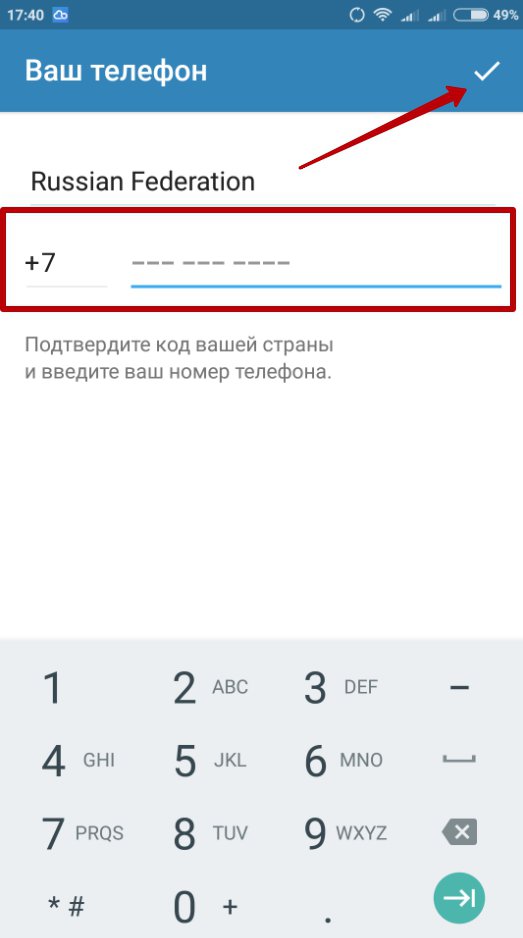
- Обычно код, поступающий в смс, автоматически вводится в поле. Но если этого не случилось, нужно будет вписать его вручную.
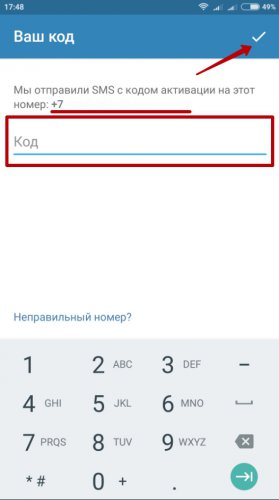
Если вы уже входили в мессенджер с компьютера, планшета или смартфона, вам будет выслан код на это устройство. Он придет в виде сообщения в Телеграм. Также придет сообщение о входе в мессенджер с другого устройства, будет указан IP адрес, дата и время входа.
Если отсутствует доступ к другому устройству, следует нажать «Не получили код». В этом случае на ваш номер телефона придет смс с кодом.
Войти в Телеграм на iOS (Iphone, Ipad)
Чтобы войти в Телеграмм через айфон, выполните следующие действия:
- Загрузите приложение из App Store.
- Откройте его и нажмите «Продолжить на русском» или «Start Messaging» в зависимости от того, какой язык интерфейса вы предпочитаете.
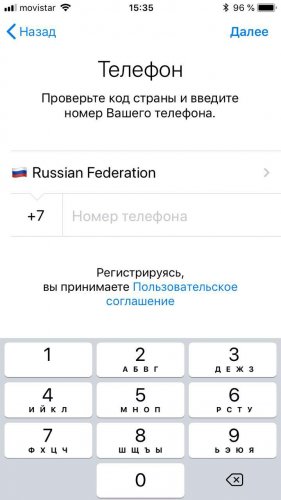
- Укажите свой номер телефона.
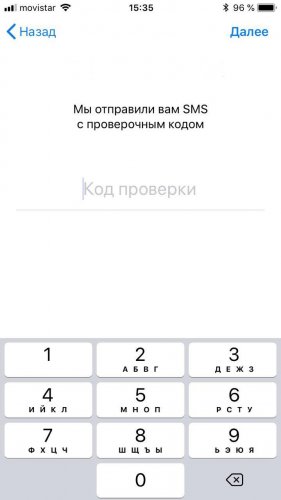
- Если ранее вы входили с какого-то с другого устройства, то на него будет выслан код проверки. Его потребуется указать в специальном окне, чтобы активировать аккаунт. Если вы не можете воспользоваться данным устройством, нажмите «Не получили код?». Его вышлют по смс.
Войти через браузер
Чтобы попасть в мессенджер через браузер, необходимо перейти по ссылке https://web.telegram.org. Если вы входите впервые, потребуется указать свой телефонный номер и нажать «Далее».

На указанный телефон поступит активационный код. Его нужно будет ввести в отведенное для этого окошко.
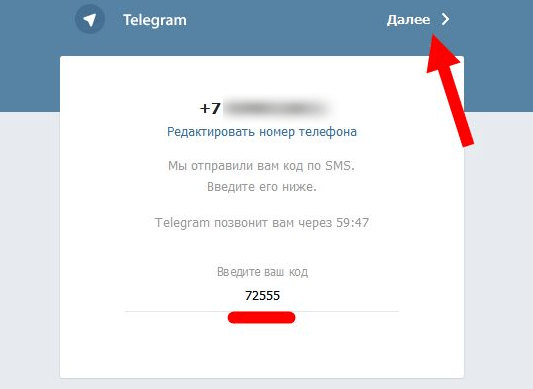
После этого доступ к мессенджеру откроется.
Как войти без смартфона и кода
При попытках входа в Телеграмм с другого устройства каждый раз требуется вводить активационный код, который поступает на телефон. Этот код является гарантией того, что злоумышленник, получивший доступ к аккаунту вашему, не сможет привязать его к другому номеру или деактивировать. Но порой доступа к телефону не оказывается. Как же попасть в Телеграмм без смартфона и кода?
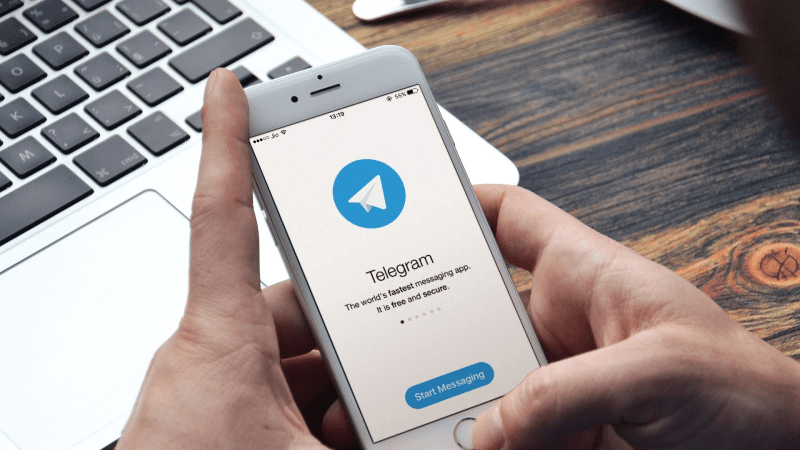
Попасть в этот мессенджер без смартфона можно в следующих ситуациях:
- Если вы не разлогинились.
- Если у вас имеется доступ к Телеграмм на компьютере.
Если не произошло разлогинивание, то вы можете просто запустить мессенджер и начать общаться. Единственное, может понадобиться указать пароль локальной защиты. Но для безопасного использования Телеграмм разработчики рекомендуют пользоваться кнопкой Logout. Ведь смартфон могут украсть.
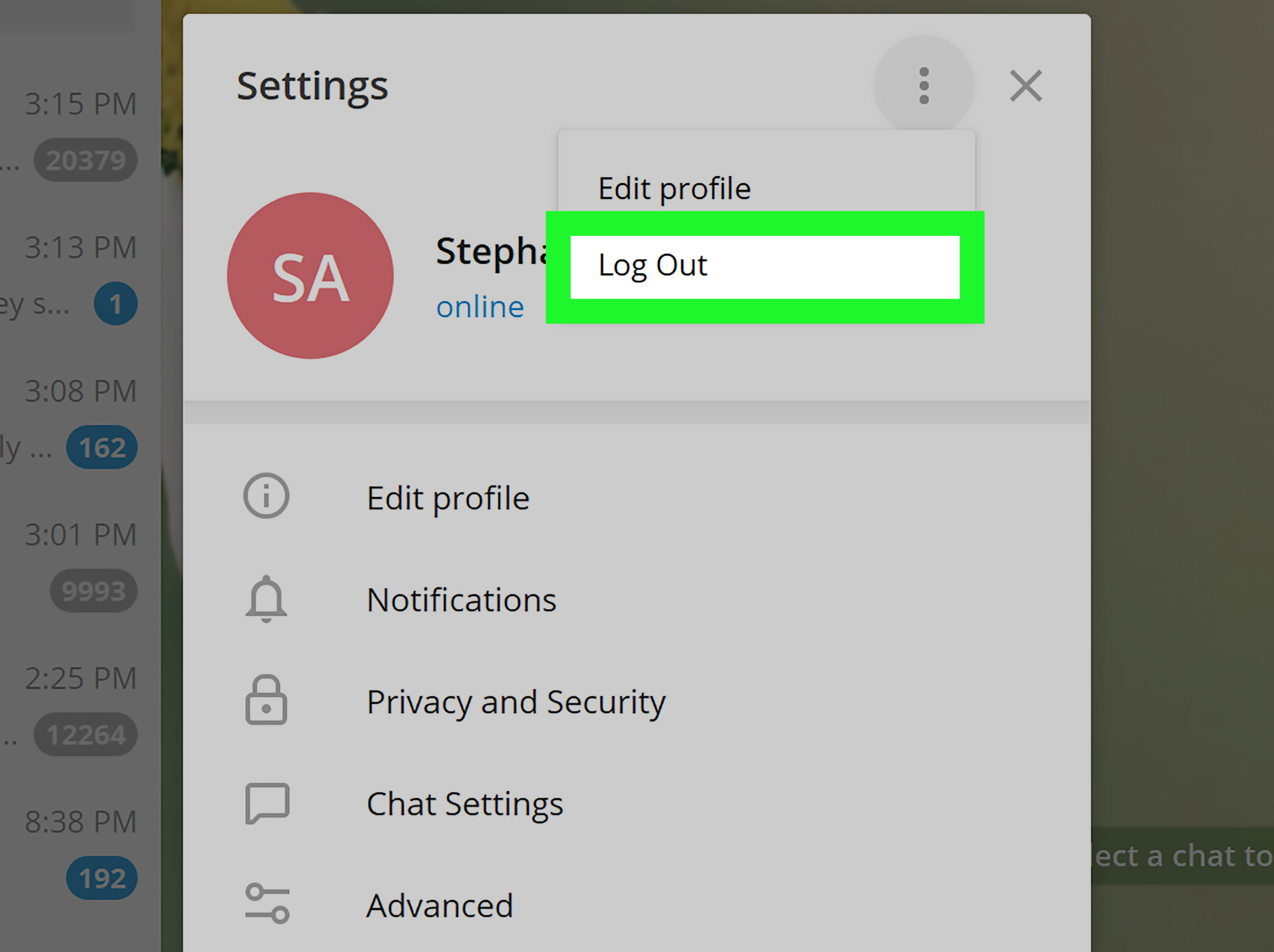
Если вы разлогинились на смартфоне, а на компьютере покинули мессенджер без нажатия на Logout, то можете зайти в аккаунт без введения телефонного номера. Если же вы разлогинились и на ПК, и на смартфоне, то попасть в Телеграмм без активационного кода не удастся.
Важно! Обратите внимание на то, что в интернете появилось множество программ, предлагающих попасть в аккаунт без телефонного номера. Не устанавливайте подобные программы, ведь они могут содержать вирусы.
Как выйти из Телеграмма
Выйти из Телеграмма просто. Но многие не могут отыскать клавишу выхода. Давайте рассмотрим, как покинуть мессенджер на разных устройствах.
На компьютере
Осуществить выход из Телеграмм на ПК вы можете через настройки или с помощью завершения сеанса на смартфоне дистанционно. Если вы нажмете на крестик, мессенджер просто свернется.
В активном режиме Телеграмм отображается в трее — внизу экрана в Windows справа. Для закрытия Телеграмм на компьютере нужно выполнить следующие действия:
- Откройте список работающих программ, нажав на стрелку в трее.

- Выберите Telegram Desktop и кликните по нему правой кнопкой мыши.
- Откроется меню, в котором нужно будет выбрать «Закрыть Телеграмм».

- Вы покинете приложение.
Важно! Программа не будет отображаться в трее, если в процессе установки не выставили необходимую галочку. В этой ситуации придется снова скачать Телеграмм и поставить его на компьютер по инструкции.
На Android
Если у вас получилось выйти из приложения на ПК, то покинуть Телеграмм со смартфона не составит сложности.
- Выберите пункт «Настройки» в панели слева.
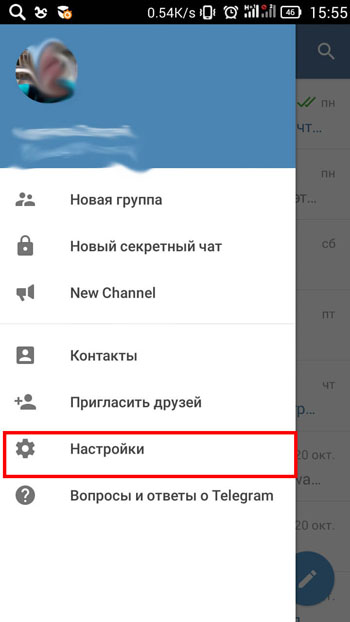
- Откроется информация вашего профиля. Найдите в правом верхнем углу экрана три точки и кликните по ним.
- На экране появятся две опции: «Выход» и «Редактировать имя». Выберите первую команду.
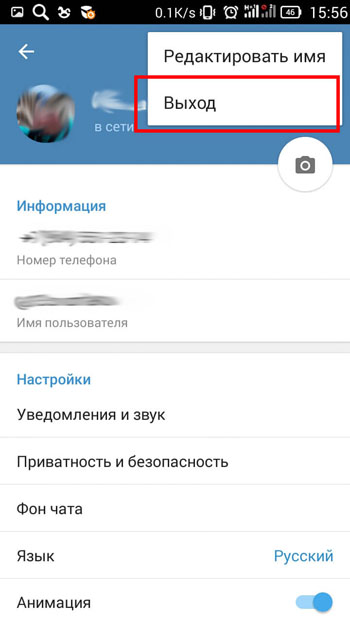
- Подтвердите свои действия, нажав «Ок».
На iOS (Айфоне)
- Войдите в «Settings».
- Нажмите «Редактировать».
- Выберите «Log Out».
- Подтвердите свои действия, нажав команду «Выйти».
Что делать при ошибках входа
Устранить возникшие проблемы можно обратившись в техподдержку мессенджера. Вот наиболее часто встречающиеся проблемы пользователей.

Не приходит смс
Если вы осуществляете вход в Телеграмм со стороннего устройства, то код будет выслан не на телефон, а в мессенджер. Проверьте все устройства, на которых вы выполняли вход. Код будет выглядеть так.
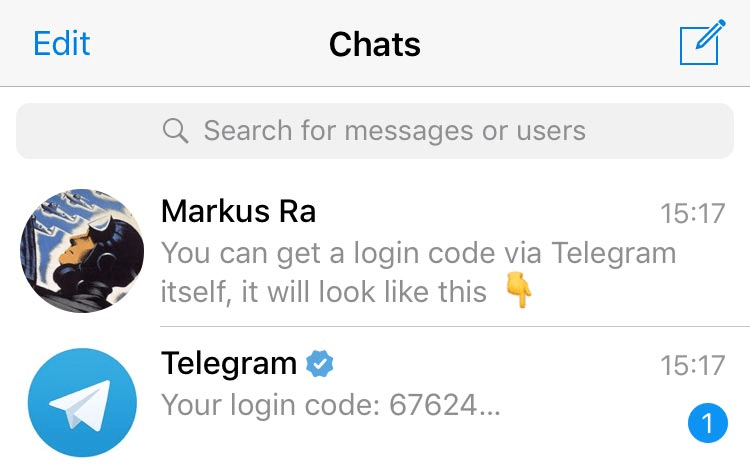
Если у вас нет доступа к другим устройствам, следует нажать «Не получил код?», в этой ситуации код будет выслан по смс.
Слишком много попыток входа
Если пришло сообщение о том, что совершено очень много попыток входа, это говорит о том, что вы выполняли какое-то действие слишком часто за последние несколько минут.

Вам придется подождать сутки, только после этого можно будет пытаться повторно войти. Посмотреть точное количество времени, которое осталось до входа, можно в web-версии Телеграмм. Для этого нужно запросить вход в систему, а после этого нажать «показать технические данные». Вы увидите количество секунд, которые остались до совершения повторной попытки входа.

Web K и Web Z — это две новые версии Телеграмм в браузере для ПК, ноутбуков, планшетов и телефонов. Сборки апреля 2021 года совместимы с Windows, mac OS, Android и iOS, открываются в Яндекс.Браузере, Google Chrome, Mozilla Firefox, Microsoft Edge и Safari. Web K и Web Z не требуют скачивания и установки, русифицированы и моментально синхронизируются с компьютером и смартфоном. В отличие от WhatsApp Web работают, когда смартфон выключен или не в сети. Чтобы войти в Telegram через браузер, потребуется держать под рукой мессенджер на телефоне, планшете или компьютере. Загрузите сайт webk.telegram.org или webz.telegram.org, считайте QR-код мобильником или авторизуйтесь через код подтверждения.

| Оценка пользователей | ||
| Telegram Web K (alpha 0.7.0): | webk.telegram.org | |
| Telegram Web Z (alpha 1.8.4): | webz.telegram.org | |
| Браузеры: | Яндекс, Chrome, Mozilla, Edge, Safari | |
| Работает на: | ПК, смартфонах, планшетах | |
| Запуск: | 26.04.2021 | |
| Язык: | русский, английский | |
| Стоимость: | бесплатно |
Web K и Web Z мало отличаются по функционалу и интерфейсу. Обе сборки разрешены Роскомнадзором, работают без VPN и прокси-серверов, не раздражают рекламными баннерами, не лагают и не забивают память устройства. Какую браузерную версию выбрать? В редакции Web K больше тонких настроек, например шифрование IP-адреса, управление звуковыми уведомлениями и размером эмодзи, но нельзя настраивать анимационные эффекты и наблюдаются проблемы с вертикальной прокруткой в Mozilla Firefox. Если хотите совершать аудио- и видеовызовы, создавать каналы и группы, рекомендуем скачать Телеграмм для компьютера и телефона по ссылке с фан-сайта.
Вход через браузер
Приводим подробную пошаговую инструкцию по авторизации со скриншотами и пояснениями из семи восьми действий.
1. Загрузите через браузер Яндекс или Google Chrome online-версию Telegram Web K или Web Z на компьютере или портативном устройстве.
2. Перейдите по ссылке «Продолжить на русском».

3. Откройте мессенджер на телефоне с Android или iOS и перейдите к настройкам.
4. Выберите раздел «Устройства».
5. Перейдите по голубой ссылке «Сканировать QR-код» над списком активных сеансов.
6. Ознакомьтесь с инструкцией на экране iPhone или смартфона с Андроид и тапните по голубой кнопке внизу экрана.

7. Смартфоном считайте шифр с дисплея монитора или с сенсорного экрана мобильного устройства.

8. Выберите русский язык в настройках и пользуйтесь Телеграмм в браузере онлайн без установки программы.
Если считать QR-код не получилось, для входа через браузер перейдите по ссылке «Log in by phone number» внизу экрана, введите привязанный к аккаунту номер телефона и нажмите на голубую кнопку «Next». Скопируйте пятизначный код подтверждения из мессенджера, установленного на другом устройстве, и вставьте в форму на сайте.

Как настроить Telegram в браузере онлайн
Для перехода к настройкам мессенджера через браузер раскройте мобильное меню вверху слева и выберите пункт «Settings».
- Перейдите во вкладку «Language» и установите русский язык интерфейса.

- Чтобы задать или поменять имя, фамилию, никнейм и аватарку, перейдите в раздел «Изменить профиль».

- Если хотите упорядочить переписку и разложить чаты по директориям, кликните по строчке «Папки с чатами», нажмите на голубую кнопку «Новая папка», введите название и отметьте чаты, которые переносите.
Браузерная версия Telegram рекомендует создать папки «Новые» и «Личные». В директорию «Новые» попадаю чаты со свежими сообщениями. В директории «Личные» – сообщения из личных чатов.

- В общих настройках установите размер текста сообщений, анимационные эффекты, клавиши для перевода строки и отправки сообщений.

- В настройках чатов задайте фоновое изображение и цвет подложки.
- Если вы редко просматриваете фотографии и видео повторно, в общих настройках мессенджера отключите автоматическую загрузку медиафайов.
Отключение автозагрузки медиа в чатах, каналах и группах повысит расход трафика, но освободит память устройства, занятую временными файлами.
- Включите автозапуск GIF-файлов и видео для удобства просмотра анимации.

- Проставьте флажки в группе «Эмодзи» и «Стикеры». Разрешите Телеграмм web автоматически подбирать эмодзи на основе текста, советовать стикеры, выводить большие значки и зацикливать анимацию.
Подсказка эмодзи по тексту и настройка размера эмодзи реализованы исключительно в Telegram Web K.
- Если вам надоел набор стикеров, тапните по ненужной коллекции и нажмите «Удалить» в модальном окне.
- В разделе «Уведомления и звук» в сборке Web K («Уведомления» в Web Z) включите или выключите уведомления и предпросмотр входящих сообщений.

Уведомления приходят, даже когда вкладка браузера с online-версией мессенджера закрыта. Если флажок «Message preview» в редакции Web K сброшен, вместо текста сообщения в правом нижнем углу экрана выводится «New notification».
- В группе «Другое» отметьте флажок «Контакт присоединился к Telegram», если хотите поприветствовать стикером присоединившихся к социальной сети адресатов из записной книжки.
- Если работаете со сборкой Web K, проставьте галочку в поле «Notification Sound» и установите звуковое оповещение о входящих сообщениях. В онлайн-редакции Web Z звуковые уведомления не реализованы.

- Добавляйте неадекватных собеседников в черный список, чтобы навязчивые люди не надоедали и не видели время вашей последней активности.
- Включите двухэтапную аутентификацию по паролю и дополнительно обезопасьте личные данные.
- Завершите активные сеансы Телеграм на других устройствах, если телефон или планшет попал в руки человека, проявляющего интерес к чужой переписке.

- Выберите категорию лиц, которые видят мобильный телефон и могут найти вас по номеру.
При установке строгих параметров конфиденциальности на сайте webk.telegram.org не получится указать номер телефона и попросить курьера или других случайных людей связаться с вами через Телеграмм. Выход из ситуации – вместо мобильного телефона сообщить имя пользователя в мессенджере.

- Укажите группу пользователей, которые видят время последнего входа в сеть, статус, фото и видео профиля.
- Задайте, кому разрешено звонить через Telegram, и нужно ли шифровать IP-адрес по технологии Peer-to-Peer.
Несмотря на то что Телеграм в браузере не поддерживает голосовые и видеозвонки, можно отключить Peer-to-Peer в online-версии webk.telegram.org и повысить качество звука и видео при общении по телефону, планшету или через компьютер. Настройки моментально подхватятся на ПК, ноутбуке и мобильных гаджетах. В редакции Web Z нельзя настроить шифрование IP-адреса.

- Отметьте категорию пользователей, которым разрешено приглашать вас в группы и каналы.
- Уточните, кто может ссылаться на профиль при пересылке сообщений.

- Если не боитесь откровенного контента в каналах и группах, снимите ограничения с материалов деликатного характера «18+».
- Чтобы очистить память устройства, удалите черновики сообщений.
Вывод
Telegram в браузере поддерживает базовые функции, но не является полноценной заменой мессенджера, установленного на компьютер, планшет или телефон. Online-версия дает возможность продолжать переписку и оставаться на связи в школе, университете и в офисе: в местах, где установить программу может только системный администратор. При этом сборки Web K и Web Z не позволяют совершать голосовые звонки и видеовызовы, создавать каналы, группы и секретные чаты.
